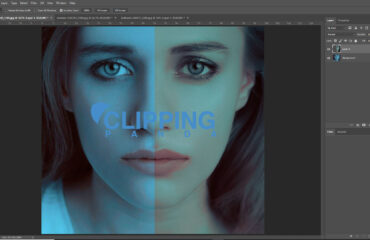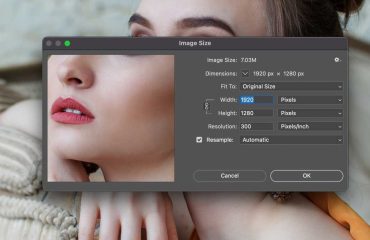Cách Bỏ chọn và Chọn lại trong Photoshop. sử dụng Ctrl + D hoặc ⌘ + D để Bỏ chọn và Shift + Ctrl + D hoặc ⇧ + ⌘ + D để “chọn lại”. Nhiều người mới bắt đầu phải đối mặt với một vấn đề khi họ cần tẩy xóa trong photoshop. Trong bài này, tôi sẽ thảo luận thêm một chút về các công cụ chọn và cách bỏ chọn trong photoshop. Mọi quy trình bỏ chọn đều giống nhau.
Cách bỏ chọn đối tượng trong Photoshop
1. Chọn vùng từ cửa sổ tài liệu mà bạn muốn bỏ chọn. Vùng lựa chọn sẽ được phác thảo bằng các đường chấm hoặc đứt nét.
2. Ấn chuột trái trên chuột và chọn “Lựa chọn" tùy chọn từ thanh menu ở trên cùng.
3. Chọn tùy chọn “Bỏ chọn” từ Thanh Menu. Bạn sẽ thấy tất cả các lựa chọn đã biến mất.
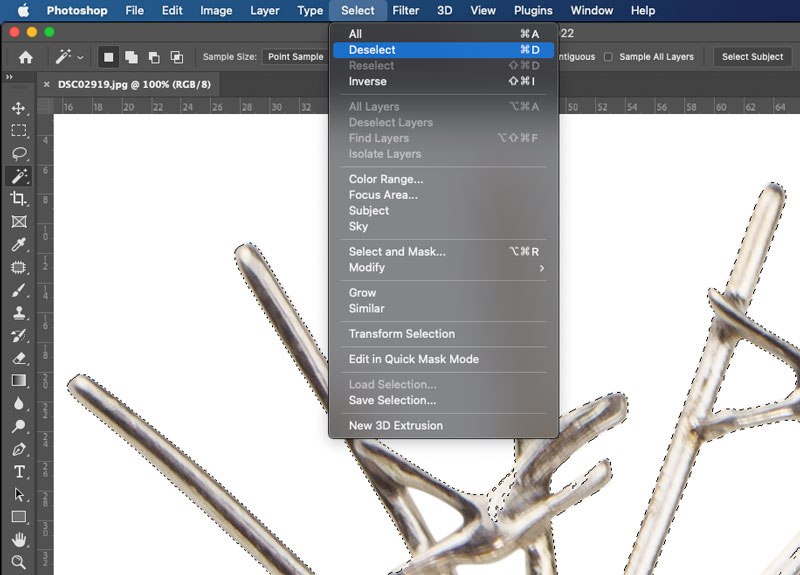
Phương pháp 2:
Sử dụng phím tắt Ctrl + D (Đối với Windows) và ⌘ + D (Đối với Mac) để bỏ chọn. Đó là một lựa chọn dễ dàng.
Cách chọn lại đối tượng trong Photoshop
1. Chọn vùng từ cửa sổ tài liệu mà bạn muốn chọn lại.
2. Ấn chuột trái trên chuột và chọn “Lựa chọn" tùy chọn từ thanh menu ở trên cùng.
3. Chọn "Chọn lại" tùy chọn từ Thanh Menu. Bạn sẽ thấy tất cả các lựa chọn đã trở lại.
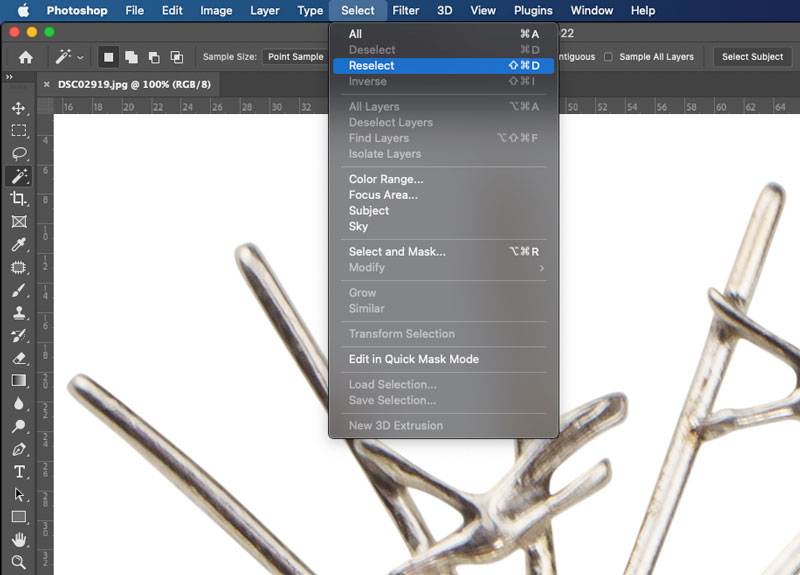
Phương pháp 2:
Sử dụng phím tắt Shift + Ctrl + D (Dành cho Người dùng Windows) và ⇧ + ⌘ + D (Đối với người dùng Mac) cho “sự lựa chọn lại".
Công cụ lựa chọn:
Có rất nhiều công cụ lựa chọn có sẵn trong photoshop. Mỗi công cụ được sử dụng cho các mục đích khác nhau. Nhưng các nhà thiết kế chuyên nghiệp sử dụng công cụ bút để tạo vùng chọn. Công cụ bút cho kết quả chính xác.
Công cụ Marquee (M): Photoshop có bốn công cụ Marquee. Nói chung, công cụ lựa chọn này được sử dụng để tạo hình dạng hoặc áp dụng nó để cắt ra các sản phẩm hình vuông như gói hoặc vật thể hình vuông.
- Công cụ Marquee hình chữ nhật
- Công cụ Elip Marquee
- Công cụ Marquee Hàng đơn
- Công cụ Marquee một cột
Công cụ Lasso (L): Ba loại công cụ lasso có sẵn trong photoshop. Công cụ Lasso sử dụng cho các lựa chọn tự do.
- Công cụ Lasso
- Công cụ Polygonal Lasso
- Công cụ Magnetic Lasso
Công cụ Magic Wand (W): Hai loại công cụ là có sẵn. Công cụ Magic Wand Selection được sử dụng để chọn các vùng hình ảnh có màu tương tự.
- Công cụ lựa chọn nhanh
- Công cụ Magic Want
Pen Tool: Công cụ bút được sử dụng cho chỉnh sửa photoshop chuyên nghiệp. Công cụ Pen cung cấp kết quả lựa chọn chính xác 100%.
Kết luận:
Có hai cách để thực hiện Bỏ chọn or Chọn lại bằng photoshop. Đi tới chọn một tùy chọn / chọn để Bỏ chọn or Chọn lạivà một cái khác sử dụng phím tắt Ctrl + D (Đối với Windows) và ⌘ + D (Đối với Mac) cho Bỏ chọn.Sử dụng phím tắt Shift + Ctrl + D (Đối với người dùng Windows) và ⇧ + ⌘ + D (Đối với người dùng Mac) để “chọn lại”. Hy vọng bạn nhận được một giải pháp "cách bỏ chọn hoặc chọn lại trong Photoshop.